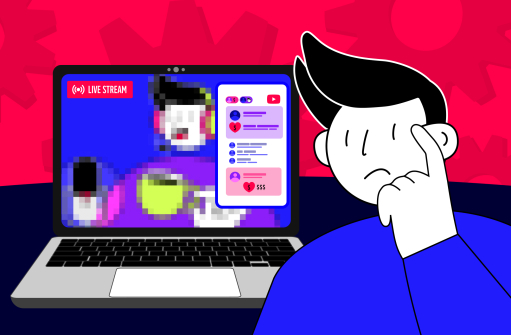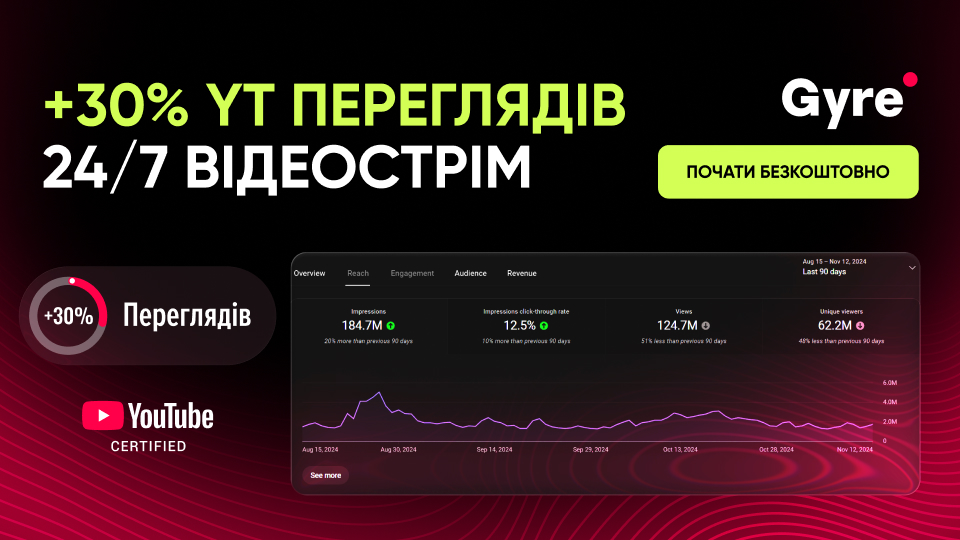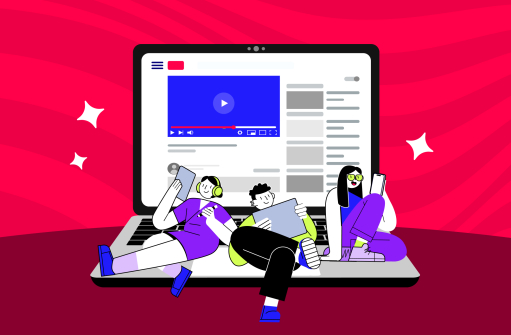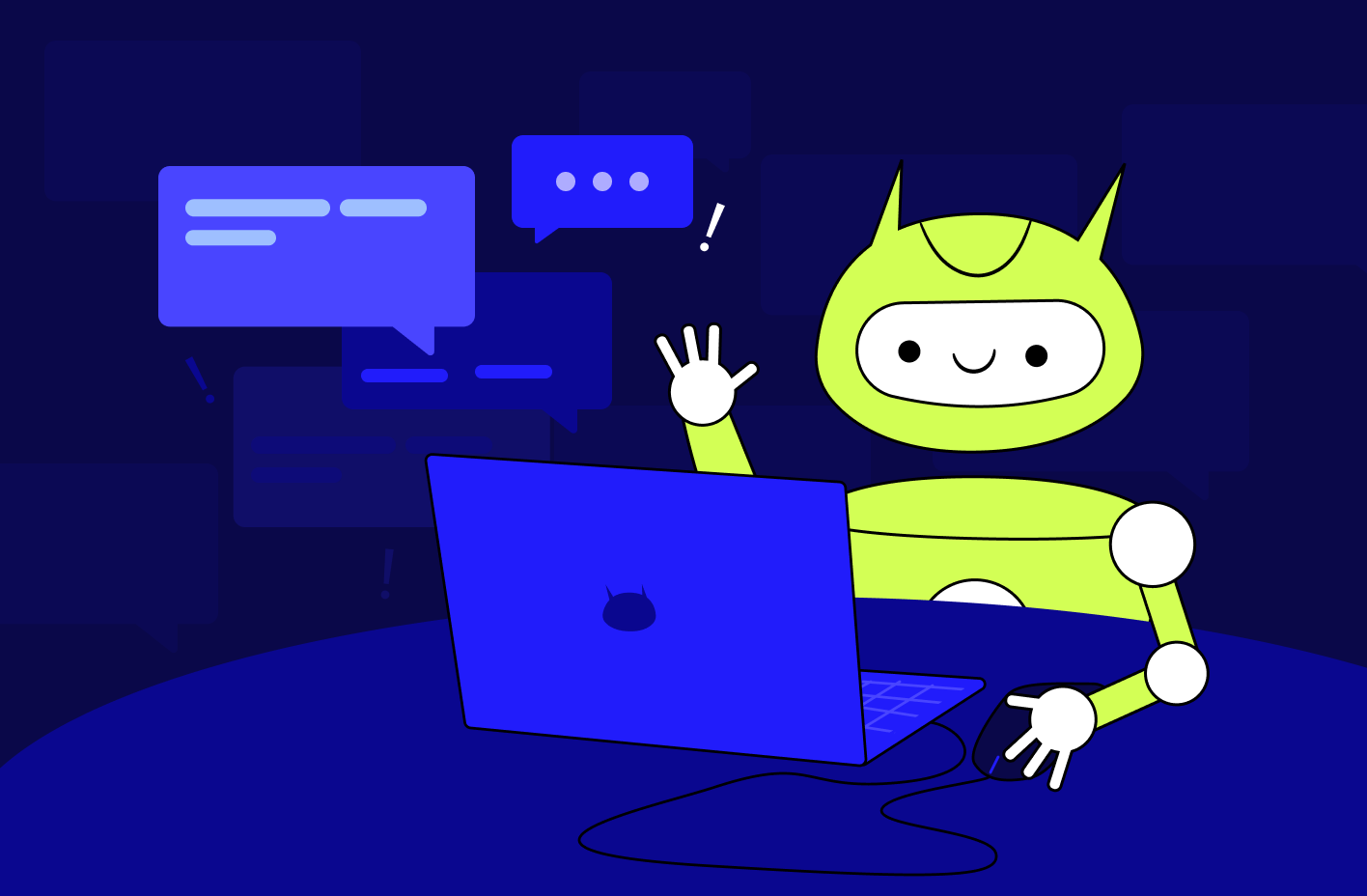Якість екрана та досвід глядача
Ваш екран — це вікно до вашої аудиторії. Якщо він неточний, ви ризикуєте транслювати картинку, яка виглядає тьмяною чи спотвореною.
Чому точність кольорів формує сприйняття аудиторії
Кольори впливають на бренд і настрій. Монітор, що не відтворює повний колірний простір sRGB чи Rec.709, може зробити ваші оверлеї, графіку та логотипи тьмяними. Це підриває довіру та знижує утримання аудиторії.
Роздільна здатність, різкість і контраст: як знайти баланс
Найкраща роздільна здатність для стрімінгу залежить від вашого робочого процесу та платформи. Хоча 1080p залишається стандартом, розширені параметри на рівні 1440p чи навіть 4K дають чіткішу картинку й більше місця для інструментів.
Наприклад, YouTube підтримує до 4K, у той час як максимальна роздільна здатність Facebook — 1080p. Twitch зазвичай оптимізований для 1080p60, але дехто обирає 1440p.
Мобільні пристрої проти десктопів: як змінюється картинка
Пам’ятайте: понад половина трафіку YouTube надходить із мобільних пристроїв. Те, що чудово виглядає на моніторі, може бути пересвіченим або обрізаним на телефоні. Перевіряйте різні пристрої перед ефіром.
Якість екрана як перший етап контролю
Перш ніж ваш контент потрапить в ефір, саме ваш монітор є головним контролером якості.
Роль калібрування: від заводських налаштувань до професійних стандартів
Монітори з заводським калібруванням (як MacBook Pro) дають непогану точність, але професійним авторам потрібне більш точне налаштування. Без цього проблеми з роздільною здатністю можуть залишитися непоміченими.
Як виявити проблеми на ранньому етапі: компресія, смуги, рух
Поганий екран може приховати артефакти компресії, смуги на градієнтах чи шлейфи в динамічних сценах. Якщо вчасно це виявити, можна уникнути повторних записів і зробити стрім плавним.
Синхронізація якості екрана з налаштуваннями енкодера
Точність екрана має відповідати енкодеру. Наприклад, у налаштуваннях трансляції в YouTube Студії переконайтеся, що вихідна роздільна здатність збігається з попереднім переглядом. Інакше можливі розмиття чи чорні поля.
Оптимізація робочого процесу для кращої якості
Ваш екран — це центр управління оптимізацією стрімінгового робочого процесу.
Мульти-моніторні сетапи: як організувати робочий простір
Під час безперервного стрімінгу використовуйте один монітор для OBS чи енкодера, другий — для чату, а третій — для аналітики. У Twitch Dashboard → Stream Manager ви зможете стежити за повідомленнями, не перекриваючи контент.
Регулярне калібрування, яке варто робити кожному
Щотижневі перевірки допоможуть уникнути накопичення похибок. Використовуйте тестові зображення, щоб забезпечити стабільність кольорів і контрасту.
Чистота візуальних елементів: шрифти, графіка, оверлеї
Неохайна графіка відволікає. Використовуйте якісні шрифти й оверлеї, оптимізовані як для світлих, так і для темних режимів.
Тест перед ефіром: практичні прийоми QA
Завжди запускайте тестовий стрім (як «Не для всіх» у YouTube Студії), щоб перевірити бітрейт, кольори та оверлеї. Це захистить від неприємних сюрпризів під час 24/7 трансляцій.
Як якісний монітор підвищує ефективність стрімінгу
Більше простору для інструментів, чату та аналітики
Канал із HD-трансляцією музики виграє від кількох вікон: візуалізаторів, контролів енкодера та аналітики.
Швидке виявлення проблем і плавні стріми
Чіткий екран дозволяє одразу помітити проблеми — від втрачених кадрів до зсунутих оверлеїв.
Менше стресу та перезапусків під час ефіру
Коли ви довіряєте своєму екрану — ви стрімите впевнено. Це означає менше перезапусків і нервів.
Використання Gyre: від завантаження до ефіру без перерв
Для автоматизованого стрімінгу стабільність має вирішальне значення. Неоптимізовані файли YouTube перекодовує автоматично, що може призвести до буферизації, затримок або зривів стріму. Саме тому Відеоконвертер Gyre є необхідним інструментом.
Оптимізація з Відеоконвертером Gyre
Вбудований відеоконвертер Gyre не «покращує» якість відео — він оптимізує файли під вимоги вибраної платформи з точністю до 98%. За замовчанням конвертує у 1080p, 30 FPS, горизонтальну орієнтацію для YouTube. Також можна обрати вертикальну орієнтацію чи інші параметри для Twitch, Facebook, Instagram чи Kick.
Чому оптимізація має значення
Оптимізація у Gyre допомагає уникнути до 98% технічних проблем під час ефіру. Він автоматично узгоджує файли зі стандартами YouTube. Конвертація одногодинного відео займає лише 12–15 хв.
Послідовність у плейлистах
Ми рекомендуємо використовувати файли з однаковими параметрами в одному плейлисті. Змішування різних налаштувань може спричинити збої та погану якість. Послідовність = стабільність. Відеоконвертер Gyre входить у всі тарифні плани Gyre.
Висновок: чому якість екрана визначає успіх стріму
Якість екрана — це не просто гарні пікселі. Це гарантія, що глядач побачить саме те, що ви задумали. Від зменшення роздільної здатності при низькій швидкості інтернету до розширеної роздільної здатності для професійних сетапів — вибір визначає розвиток каналу.
- Стабільна картинка
- Більший час перегляду на YouTube
- Краще утримання аудиторії
- Масштабування з стратегіями зростання каналу